Vill du dela avskrifter eller ljudinspelningar från ett nyligen avslutat affärsmöte med dina kollegor? Varför inte göra det med SaveMeeting - en mobilapp som korsar plattformen som låter digenkelt spela in och dela ljud, transkriptioner (tal-till-text) och andra detaljer om dina möten direkt från din enhet. Alla inspelningar laddas upp automatiskt till SaveMeeting-molnet, vilket hjälper dig såväl som dina kollegor att direkt komma åt delad information när som helst och var som helst. Varje inspelning listas under ett mötesdatum som anges i kalendern som kan nås via företagets webbplats. SaveMeeting, som ursprungligen släpptes som en iOS-enbart app, har precis kommit in på Android Market.
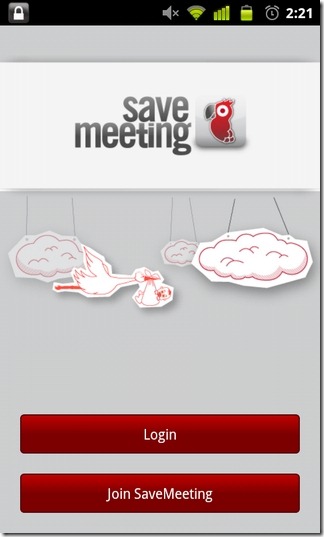
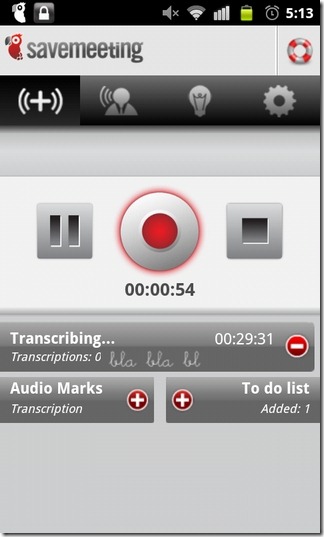
SaveMeeting är ett effektivt sätt att deladetaljer om alla dina möten, komplett med ljudinspelningar och deras transkriptioner, att-göra-listor, antal deltagare, bilagor till arbetsfiler och andra med alla kollegor som inte kunde göra det till mötena. Alla inspelningar tillsammans med relevant information lagras också lokalt och kan nås från appen.
För att börja använda appen måste du vara inloggadmed ett giltigt SaveMeeting-konto. Du kan registrera dig för ett nytt konto från appen. För att spela in ett möte är allt du behöver göra att trycka på den stora röda inspelningsknappen i mitten av appens hemskärm. Appen uppmanar dig att välja ett mötesdatum från kalendern under vilken du vill ladda upp all information. Om du inte har ett möte schemalagd i kalendern, kommer du att trycka på inspelningsknappen automatiskt att lägga till ett för just den dagen.
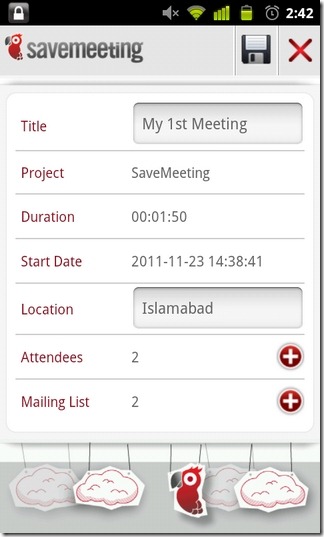
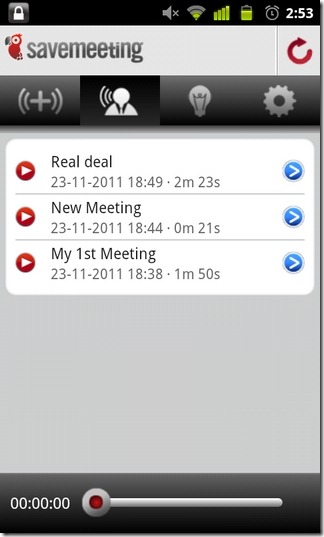
Skärmen som följer har paus och stoppknappar för att styra inspelningen och ytterligare kontroller som låter dig spela in / lägga till nya transkriptioner, ställa in ljudmarkeringar för olika mötesfaser (som start, introduktion, slutsats etc.) och för att skapa en ny att göra-lista, komplett med en beskrivning , e-postmottagare och start / slutdatum.
Alla ovan nämnda ändringar kan görasmedan inspelningen pågår. Så länge inspelningen fortsätter kan du se dess framsteg i meddelandelådan. Även om det inte finns någon begränsning på antalet transkript som kan läggas till, kan varje enskild transkription registreras i högst 30 minuter (som standard). Medan du kan lyssna på ljudet från varje inspelning från din enhet kan transkripten bara ses på webbplatsen.
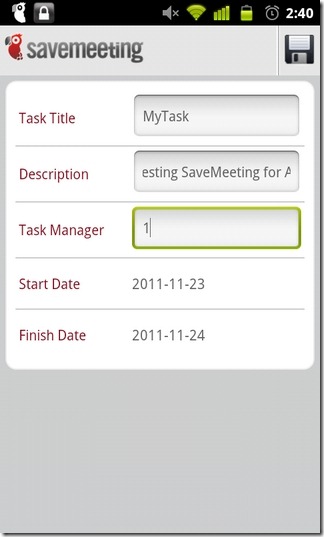
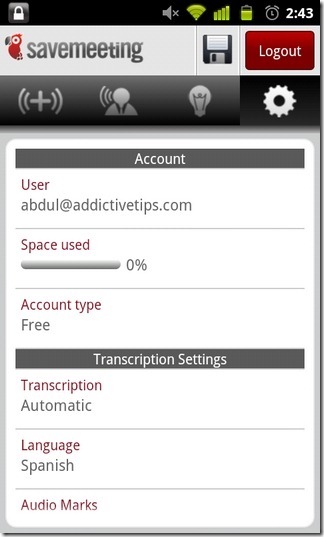
När en inspelning är klar måste du lämna olika detaljer om mötet, t.ex. Titel, projekt, plats, antal Deltagare (från dina e-postkontakter) och alla e-postmottagare. När alla detaljer har lagts till trycker du bara på spara-knappen (diskettikonen i övre högra hörnet på skärmen) för att ladda upp inspelningen till molnet. Kom ihåg att endast registrerade SaveMeeting-användare har tillgång till allt delat innehåll.
På konfigurationsfronten har du alternativetatt ändra olika transkriptionsinställningar, till exempel transkriptionstyp (automatisk, manuell, i 5-minuters split eller hybrid), språk (engelska / spanska) och standardljudmärken.
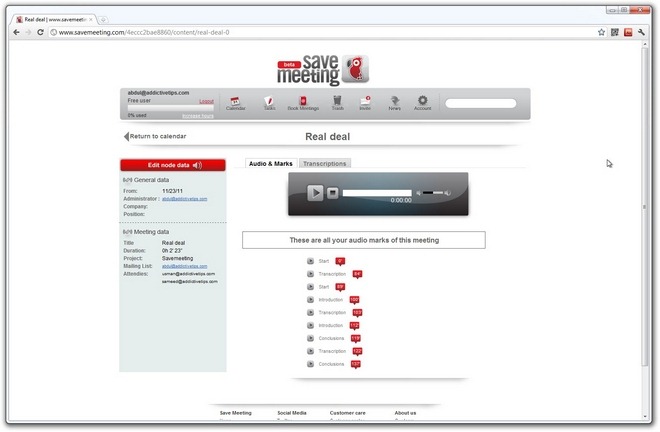
Sammantaget är SaveMeeting praktiskt för användare somvill hålla ett register över alla deras möten - oavsett affär eller avslappnad - via inspelat ljud och alla diverse detaljer som kan bifogas till var och en. Även om transkriptionsfunktionen tycktes fungera felfri under vår korta testkörning av appen, kan dess effektivitet bäst bestämmas när den används i ett riktigt möte. För bästa resultat (inspelning och transkription) rekommenderas att mötet äger rum i en så lugn miljö som möjligt.
Ladda ner SaveMeeting för Android



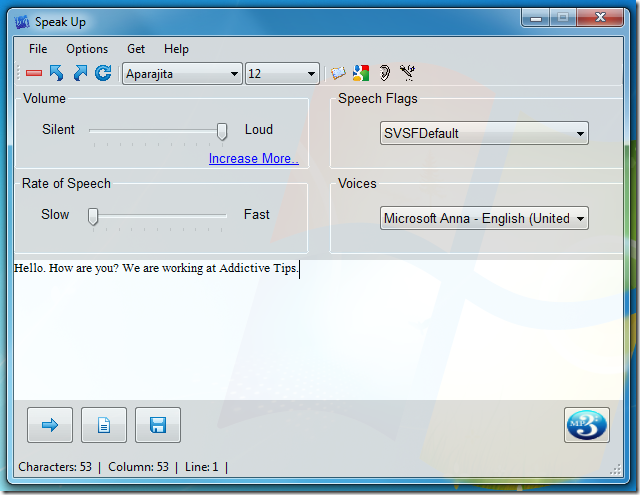









kommentarer